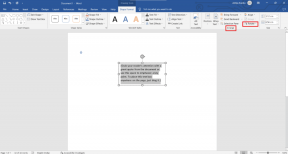Jak zrcadlit telefon Android do televize bez Wi-Fi — TechCult
Různé / / April 06, 2023
Zrcadlení displeje telefonu Android na televizoru znamená, že můžete vidět a pracovat s obsahem na svých telefonech, jako jsou aplikace, fotografie a videa, na větší obrazovce, jako je televizor. Jak ale funguje streamování z telefonu do televize bez Wi-Fi? Když zrcadlíte displej telefonu na televizor, televizor se v podstatě stane druhou obrazovkou vašeho telefonu a obsah z vašeho telefonu se na televizoru zobrazí v reálném čase. Ale jak zrcadlit telefon Android na televizi bez Wi-Fi? To zjistíme již brzy.
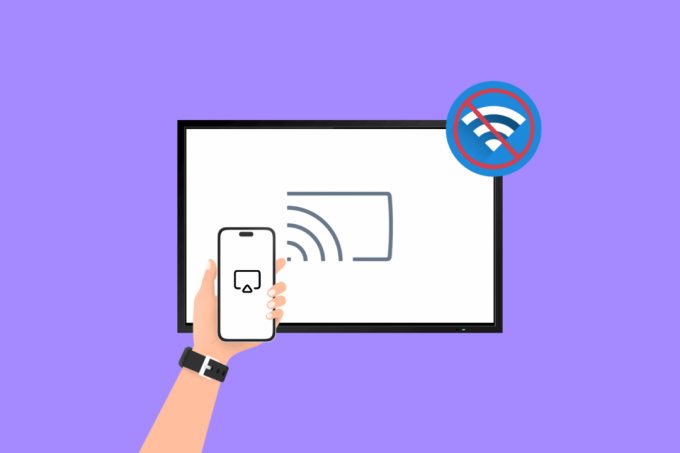
Obsah
- Jak zrcadlit telefon Android do televizoru bez Wi-Fi
- Metoda 1: Použijte vestavěné zrcadlení obrazovky Smart TV
- Metoda 2: Použijte Chromecast to Screen Mirror
- Metoda 3: Použijte Miracast App Mirror
- Metoda 4: Použijte Bluetooth Dongle
- Metoda 5: Použijte kabelové připojení
- Metoda 6: Použijte Screen Beam Mini 2
- Metoda 7: Použijte mobilní hotspot
- Metoda 8: Použijte Ethernet
Jak zrcadlit telefon Android do televizoru bez Wi-Fi
Existuje několik způsobů, jak zrcadlit telefon do televizoru bez použití Wi-Fi. Zde je několik metod, které můžete vyzkoušet, podle toho se také můžete naučit, jak důkladně zrcadlit telefon do televizoru bez Wi-Fi.
Metoda 1: Použijte vestavěné zrcadlení obrazovky Smart TV
Chcete-li zrcadlit telefon do chytré televize bez použití Wi-Fi, musíte se ujistit, že telefon i televizor jsou ve stejné místní síti. Vestavěné zrcadlení obrazovky Smart TV je funkce, která vám umožňuje zobrazit obrazovku vašeho telefonu nebo tabletu na vaší chytré televizi. Využívá technologii zrcadlení obrazovky k bezdrátovému připojení telefonu nebo tabletu k televizoru a sdílení jeho obrazovky s televizorem. To je užitečné pro různé účely, jako je sledování videí nebo fotografií z telefonu na větší obrazovce, hraní mobilních her na televizoru nebo prezentace prezentací na televizoru. Mohou také pomoci naučit se, jak připojit telefon k televizi bez Wi-Fi.
Pokud chcete získat obecnou představu o tom, jak zrcadlit telefon Android do televizoru bez Wi-Fi, postupujte takto:
1. Na telefonu přejděte na adresu Nastavení > Displej>Odesílání obrazovky.
2. Povolte odesílání obrazovky v telefonu zapnutím přepínače nebo výběrem Povolit bezdrátový displej.
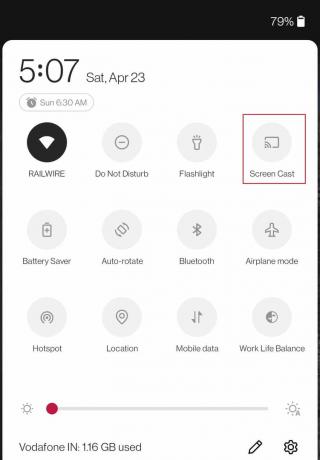
3. Na televizoru přejděte do nabídky zdroje vstupu a vyberte zrcadlení obrazovkychytrý pohled, nebo podobnou možnost.
4. Váš televizor by nyní měl začít vyhledávat zařízení v okolí, která jsou k dispozici pro zrcadlení obrazovky.
5. Na telefonu vyberte svou televize ze seznamu dostupných zařízení.
6. Nyní byste měli vidět obrazovku vašeho telefonu zrcadlenou na vašem televizoru.
Přesný postup se bude lišit v závislosti na značce a modelu vašeho televizoru a telefonu nebo tabletu. Možná budete muset nahlédnout do uživatelských příruček nebo vyhledat konkrétní pokyny online.
Metoda 2: Použijte Chromecast to Screen Mirror
Pokud náhodou máte televizor, který není vybaven vestavěným zrcadlením obrazovky, můžete ke sdílení obrazovky použít Chromecast. Chromecast je zařízení od společnosti Google, které umožňuje streamovat video, hudbu a další obsah z telefonu, tabletu nebo počítače do televize. Ty vám pomohou streamovat z telefonu do televize bez Wi-Fi. Chcete-li používat Chromecast k zrcadlení telefonu v televizi, musíte mít zařízení Chromecast a aplikace Google Home nainstalovaný v telefonu. Poté můžete použít funkci zrcadlení obrazovky v telefonu pro připojení k Chromecastu a sdílení obrazovky telefonu na televizoru. Přesný postup se bude lišit v závislosti na modelu vašeho telefonu a Chromecastu.
Postup:
1. Ujistěte se, že je Chromecast připojen k televizi a že telefon i Chromecast jsou připojeny ke stejné síti Wi-Fi
2. Na svém telefonu spusťte aplikaci aplikace Google Home.
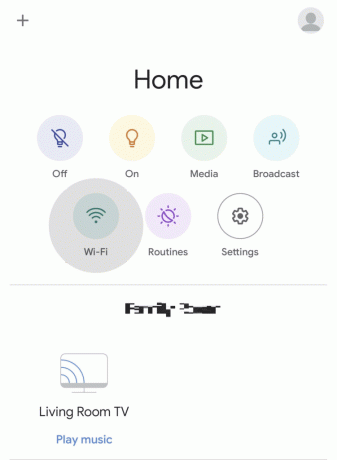
3. Klepnutím na zařízení můžete odesílat.
4. Klepněte Cast Screen.
Obrazovka vašeho telefonu se nyní bude zrcadlit na vašem televizoru.
Přečtěte si také:Jak zrcadlit obrazovku Androidu nebo iPhonu na Chromecast
Metoda 3: Použijte Miracast App Mirror
Miracast je protokol zrcadlení obrazovky, který umožňuje sdílet obrazovku jednoho zařízení s jiným displejem, jako je televizor nebo počítačový monitor. Umožňuje vám bezdrátově streamovat zvuk a video z telefonu, tabletu nebo notebooku na větší displej, aniž byste potřebovali kabely nebo samostatné streamovací zařízení. Miracast vyžaduje ke svému fungování připojení Wi-Fi, takže není možné jej použít k zrcadlení telefonu do televizoru bez Wi-Fi.
Existuje však možnost použít technologii zrcadlení obrazovky, která nevyžaduje Wi-Fi, jako je Miracast přes bezdrátový displej (Wi-Fi Direct). V tomto případě budete potřebovat televizor nebo streamovací zařízení, které podporuje Miracast přes Wi-Fi Direct, a telefon, který tuto funkci také podporuje. To vám umožní vytvořit přímé spojení mezi telefonem a televizorem, aniž byste potřebovali síť Wi-Fi.
Doufáme, že už byste měli alespoň představu o tom, jak připojit telefon k televizi bez Wi-Fi.
Metoda 4: Použijte Bluetooth Dongle
V kontextu zrcadlení obrazovky lze Bluetooth dongle použít k připojení telefonu k televizoru, který nemá vestavěnou funkci Bluetooth. Zapojením hardwarového klíče do USB portu televizoru můžete navázat spojení Bluetooth mezi telefonem a televizorem, což vám umožní zrcadlit obrazovku telefonu na televizor.
Mějte na paměti, že použití hardwarového klíče Bluetooth pro zrcadlení obrazovky může mít za následek nižší kvalitu obrazu a zvuku ve srovnání s kabelovým připojením nebo technologií zrcadlení obrazovky na bázi Wi-Fi. Může být také náchylný k rušení a nemusí být vhodný pro streamování video obsahu.
Zde je obecný přehled kroků, které můžete provést:
1. Nejprve se ujistěte, že váš televizor a telefon jsou spárovány s Bluetooth dongle nebo vysílač.
2. V telefonu přejděte do nabídky nastavení a vyhledejte Bluetooth nebo Spojení volba.
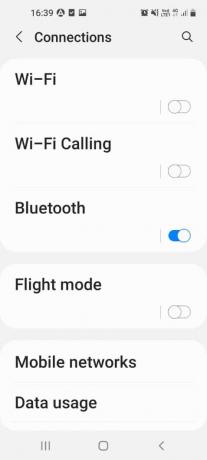
3. Povolit Bluetooth a vyhledejte dostupná zařízení. Vyberte TV nebo Bluetooth dongle ze seznamu dostupných zařízení.
4. Jakmile je váš telefon připojen k televizoru nebo hardwarovému klíči, měli byste být schopni zrcadlit obrazovku telefonu do televizoru. V závislosti na operačním systému vašeho telefonu a možnostech televizoru možná budete muset k zahájení zrcadlení obrazovky použít konkrétní aplikaci nebo funkci.
Přečtěte si také:Jak zrcadlit obrazovku Android do počítače bez root
Metoda 5: Použijte kabelové připojení
Pokud má váš notebook výstupní port HDMI a vaše televize má vstupní port HDMI, můžete k propojení obou zařízení použít kabel HDMI a používat notebook jako most pro sdílení obrazovky telefonu s televizorem. Chcete-li to provést, budete muset připojit telefon k notebooku pomocí kabelu USB-C na HDMI nebo podobného adaptéru. Po navázání připojení byste měli být schopni zobrazit obrazovku telefonu na televizoru.
Pro totéž můžete postupovat podle následujících kroků:
1. Nejprve se ujistěte, že telefon i televizor jsou vypnutý.
2. Připojte jeden konec kabelu HDMI k výstupnímu portu HDMI na telefonu a druhý konec ke vstupnímu portu HDMI na televizoru.

3. Zapnout televizoru a nastavte jej na správný vstup HDMI.
4. Zapněte telefon a přejděte do nabídky nastavení. Hledejte Zobrazit nebo Spojení možnost a vyberte ji.
5. Povolte v telefonu funkci výstupu HDMI. Může se to nazývat výstup HDMI, zrcadlení HDMI nebo něco podobného.
6. Na televizoru by se nyní měla zobrazit obrazovka vašeho telefonu
Poznámka: Mějte na paměti, že ne všechny telefony mají výstupní port HDMI a některé mohou vyžadovat speciální adaptér pro připojení ke kabelu HDMI. Některé televizory navíc nemusí podporovat zvuk prostřednictvím vstupu HDMI, v takovém případě budete muset použít samostatné připojení zvuku nebo použít vestavěné reproduktory televizoru.
Metoda 6: Použijte Screen Beam Mini 2
Screen Beam Mini 2 je bezdrátový zobrazovací adaptér, který vám umožní sdílet obrazovku vašeho telefonu, tabletu nebo notebooku na televizi nebo jiném displeji, aniž byste potřebovali Wi-Fi připojení. Screen Beam Mini 2 je malé zařízení, které se připojuje k televizoru pomocí kabelu HDMI. Má vestavěný Wi-Fi přijímač, který mu umožňuje přijímat signál zrcadlení obrazovky z vašeho zařízení. Po připojení můžete Screen Beam Mini 2 používat ke sdílení fotografií, videí, filmů, her a dalšího obsahu z telefonu na televizoru v reálném čase.
Metoda 7: Použijte mobilní hotspot
Je možné zrcadlit telefon do televizoru pomocí mobilního hotspotu, ale způsob, který použijete, bude záviset na technologii zrcadlení obrazovky podporované vaším telefonem a televizorem. Pokud váš telefon a televize podporují Chromecast, můžete k připojení Chromecastu k internetu použít mobilní hotspot telefonu. Chcete-li to provést, budete muset povolit mobilní hotspot v telefonu a připojit Chromecast k hotspotu pomocí aplikace Chromecast. Po navázání připojení byste měli být schopni používat svůj telefon k odesílání obsahu do televizoru.

Použití mobilního hotspotu pro zrcadlení obrazovky však může mít za následek pomalejší a méně stabilní připojení a nemusí být vhodné pro streamování video obsahu. Kromě toho může používání mobilního hotspotu vašeho telefonu vést k dalšímu využití dat, což může ovlivnit váš telefonní tarif. Doufejme, že koncept, jak zrcadlit telefon Android do televize bez Wi-Fi, je jasný.
Metoda 8: Použijte Ethernet
Ethernet je typ technologie počítačové sítě, která se běžně používá k připojení zařízení k místní síti (LAN) nebo k internetu. V kontextu zrcadlení telefonu do televizoru bez Wi-Fi se Ethernet týká použití ethernetového kabelu k připojení telefonu k televizoru. To vám umožňuje používat kabelové připojení k zrcadlení obrazovky telefonu do televizoru namísto bezdrátového připojení.
Chcete-li použít Ethernet k zrcadlení telefonu do televizoru, budete potřebovat televizor s ethernetovým portem, ethernetový kabel a telefon s ethernetovým portem nebo kompatibilní s ethernetovým adaptérem.
Chcete-li zrcadlit telefon do televizoru pomocí ethernetového kabelu, budete muset provést následující kroky:
1. Ujistěte se, že váš televizor má ethernetový port. Některé televizory mají vestavěné ethernetové porty, zatímco jiné mohou vyžadovat adaptér.

2. Připojte telefon k televizoru pomocí ethernetového kabelu. V závislosti na modelu vašeho telefonu k tomu možná budete potřebovat speciální adaptér.
3. Na telefonu přejděte na adresu Nastavení> Síť a internet> Ethernet. Povolte možnost Ethernet a postupujte podle pokynů pro připojení k síti Ethernet.
4. Na televizoru přejděte na Nastavení sítě a ujistěte se, že je povolena možnost Ethernet.
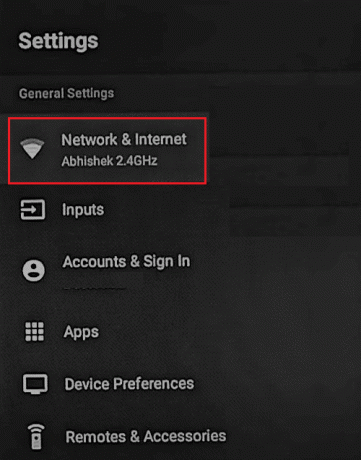
5. Jakmile je váš telefon připojen k televizoru přes Ethernet, měli byste být schopni zrcadlit obrazovku telefonu do televizoru. K tomu možná budete muset použít aplikaci nebo funkci zrcadlení obrazovky v telefonu nebo televizi.
Přečtěte si také: Jak stahovat aplikace na Samsung Smart TV
Často kladené otázky (FAQ)
Q1. Mohu Screen Mirroring používat Bluetooth?
Ans.Ano. Pro zrcadlení obrazovky je možné použít Bluetooth, i když to nemusí být nejúčinnější metoda a nemusí být podporována všemi zařízeními. Některá zařízení mohou umožňovat použití Bluetooth ke sdílení obrazovky nebo připojení Bluetooth klávesnice či myši. Pro nejlepší zážitek ze zrcadlení obrazovky se však obecně doporučuje použít protokol zrcadlení obrazovky pro konkrétní zařízení nebo adaptér, který se připojuje k portu HDMI televizoru.
Q2. Proč nemohu zrcadlit svůj telefon do chytré televize?
Ans. Existuje několik důvodů, proč se vám nemusí podařit zrcadlit telefon do televizoru, z nichž jeden je váš televizor, a telefon nemusí být kompatibilní s funkcí zrcadlení obrazovky. Ujistěte se, že váš televizor i telefon podporují zrcadlení obrazovky a že jsou vzájemně kompatibilní.
Q3. Jak funguje zrcadlení obrazovky?
Ans. Zrcadlení obrazovky umožňuje zobrazit obrazovku jednoho zařízení na jiném zařízení. To může být užitečné pro sdílení obsahu, předvádění prezentací nebo jednoduše pro snazší prohlížení obsahu na větší obrazovce. Existuje několik různých technologií a protokolů, které lze použít pro zrcadlení obrazovky, včetně Miracast, Chromecast a Apple Airplay.
Q4.Existuje bezplatná aplikace pro zrcadlení obrazovky?
Ans. Ano. Android Cast je aplikace, která vám umožňuje streamovat obsah z telefonu nebo tabletu Android do televizoru nebo jiného displeje. Využívá technologii Google Cast, která je zabudována do mnoha televizorů, přehrávačů streamovaných médií a dalších zařízení.
Q5. Podporují všechny telefony zrcadlení obrazovky?
Ans. Ano. Většina moderních smartphonů podporuje zrcadlení obrazovky, známé také jako odlévání obrazovky. Tato funkce umožňuje zobrazit obrazovku telefonu na televizoru nebo jiném zobrazovacím zařízení, které je kompatibilní se zrcadlením obrazovky. Ne všechny telefony však tuto funkci podporují a některé telefony mohou používat zrcadlení obrazovky pouze u konkrétních zařízení nebo za určitých podmínek.
Q6. Je aplikace pro zrcadlení obrazovky bezpečná?
Ans. Ano. Aplikace pro zrcadlení obrazovky lze obecně považovat za bezpečné. Stejně jako u každé aplikace je však důležité být opatrní při stahování a instalaci aplikací pro zrcadlení obrazovky z neznámých zdrojů, protože mohou obsahovat malware nebo jiná bezpečnostní rizika. Vždy je dobré stahovat aplikace pouze z oficiálních obchodů s aplikacemi nebo důvěryhodných zdrojů.
Q7. Mohou se viry šířit prostřednictvím zrcadlení obrazovky?
Ans. Ano. Teoreticky je možné, aby se virus šířil prostřednictvím zrcadlení obrazovky, ale to by záviselo na konkrétním viru a okolnostech, za kterých se zrcadlení obrazovky používá. Obecně by virus musel být speciálně navržen tak, aby využíval výhody funkce zrcadlení obrazovky, aby se mohl šířit tímto způsobem. Je nepravděpodobné, že by se virus mohl šířit pouze prostřednictvím zrcadlení obrazovky, protože by to vyžadovalo další prostředky k infekci zrcadleného zařízení.
Doporučeno:
- Proč HBO Max na mém počítači nefunguje?
- Proč se služba MSN otevírá automaticky?
- Jak zrcadlit iPhone do Samsung TV zdarma
- Opravte zrcadlení obrazovky, které nefunguje na Androidu
Existuje několik způsobů, jak zrcadlit telefon Android do televizoru bez použití Wi-Fi. Patří mezi ně použití aplikace pro zrcadlení obrazovky, kabelu USB nebo adaptéru Miracast. Každá metoda má své klady a zápory, takže si budete muset vybrat tu, která nejlépe vyhovuje vašim potřebám. Upřímně doufáme, že tomu nyní lépe rozumíte jak zrcadlit telefon Android do televize bez Wi-Fi. Projděte si prosím článek a dejte nám vědět, zda vám pomohl, zapsáním komentářů do prostoru níže.
Elon je technický spisovatel na TechCult. Píše návody už asi 6 let a pokryl mnoho témat. Rád se zabývá tématy souvisejícími s Windows, Androidem a nejnovějšími triky a tipy.